La crescente popolarità delle applicazioni di messaggistica, come WhatsApp e Telegram, non ha diminuito l’interesse per Google Messages, che continua a essere ampiamente utilizzato per comunicare con amici e familiari. Questo strumento è facile da usare e generalmente preinstallato sui dispositivi Android. Recentemente, Google ha introdotto il supporto per Gemini in Google Messages, permettendo agli utenti di interagire direttamente con il chatbot AI, senza bisogno di aprire l’app dedicata.
Una delle caratteristiche positive è che non è necessario impostare Gemini come assistente predefinito, consentendo di continuare a utilizzare Google Assistant. Le seguenti sezioni illustrano come utilizzare Gemini all’interno dell’app Message per ricevere supporto nella creazione di messaggi complessi, nella pianificazione di eventi e molto altro.
Iniziare con Gemini in Google Messages
Integrare Gemini in Google Messages consente di accedere in modo semplice al chatbot AI, utile per comporre messaggi, pianificare vacanze, creare liste della spesa e altro ancora. È importante notare che Gemini non è compatibile con gli account Google Workspace o con gli account gestiti tramite Family Link.
Per utilizzare Gemini in Messages, è fondamentale soddisfare i seguenti requisiti:
- Possedere un telefono Android.
- Avere almeno 18 anni.
- Impostare la lingua del telefono su una lingua supportata.
- Avere un account Google personale.
- Attivare le chat RCS sul dispositivo.
- Avere installata l’ultima versione dell’app Google Messages.
Come chattare con Gemini in Google Messages
Una volta verificato di avere i requisiti necessari, si può iniziare a chattare con Gemini.
Si tenga presente che le chat con Gemini in Google Messages non sono criptate end-to-end.
- Aprite Google Messages sul proprio smartphone Android.
- Selezionate Avvia chat e scegliete Gemini.
- In alternativa, è possibile toccare l’icona di Gemini.
- Se è la prima volta che chattate con Gemini, verrà visualizzata una schermata di benvenuto.
- Selezionate Usa Gemini.
- Se è la prima chat, appariranno suggerimenti sopra il campo di messaggio.
- Digitare il proprio messaggio nel campo dedicato.
- È possibile allegare una foto toccando l’icona di allega media a sinistra del campo di messaggio.
- Toccare l’icona Invia messaggio dopo aver completato il messaggio.
Come far inviare messaggi di testo a Gemini
Anche se non è possibile chiedere a Gemini nell’app Messages di inviare messaggi direttamente, questa funzione è disponibile tramite l’app mobile Gemini. Quest’ultima può inviare messaggi utilizzando l’app di messaggistica predefinita del dispositivo grazie all’estensione di Messages. Se disattivata, è possibile attivarla dalla pagina delle Estensioni.
Per utilizzare questa estensione, è necessario impostare Gemini come assistente principale e attivare l’Attività app Gemini. L’attività di Gemini è visibile anche nell’app web Gemini. È importante notare che l’estensione attualmente funziona solo in inglese, e Google la sta distribuendo in fasi.
Di seguito i passaggi per inviare messaggi ai contatti con l’aiuto di Gemini:
- Apri l’app Gemini sul dispositivo Android.
- Scrivi il tuo messaggio nel campo dedicato.
- Digita Invialo a [nome contatto].
- Gemini utilizzerà l’estensione di Messages se quest’ultima è impostata come app SMS predefinita.
- Tocca Modifica.
- Il testo apparirà nell’app Messages.
- Tocca l’icona Invia.
Cosa succede quando si eliminano le chat con Gemini?
Dopo aver eliminato una chat, Gemini non avrà più accesso alle conversazioni semplicemente rimosse in Google Messages o nella sezione Attività app Gemini. Eliminare una chat da Google Messages non la rimuove dall’attività, ma è possibile fare l’opposto.
Google conserverà le chat per un massimo di 72 ore, anche se l’Attività app Gemini è disattivata, al fine di fornire il servizio e raccogliere feedback.
Come eliminare una chat con Gemini in Google Messages
Le seguenti istruzioni spiegano come procedere per rimuovere una chat con Gemini:
- Aprite la chat con Gemini nell’app Messages.
- Toccare l’icona dei tre punti in alto.
- Scegliere Elimina.
- Per rimuovere definitivamente la chat, toccare nuovamente Elimina.
Per eliminare una chat dalla tua Attività con Gemini:
- Visita la pagina Attività app Gemini nel browser.
- Tocca l’icona x accanto al messaggio da eliminare.
Come fornire feedback e segnalare un problema legale
Per inviare feedback su una risposta di Gemini:
- Toccare e tenere premuta una risposta nella chat di Gemini.
- Reagire toccando l’emoji pollice in su o pollice in giù.
- Se si sceglie il pollice in giù, Google mostra un messaggio di feedback.
- Toccare Inizia.
- Scegliere un’opzione e descrivere il problema.
- È possibile allegare uno screenshot.
- Toccare Invia feedback.
Per segnalare un problema legale:
- Toccare e tenere premuta una risposta.
- Toccare l’icona del menu a tre punti.
- Scegliere Segnala problema legale.
- Seguire le istruzioni visualizzate.
Rimanere connessi con Google Messages
Google Messages si conferma uno dei migliori strumenti di comunicazione su Android, con funzionalità come supporto RCS, rilevazione spam, condivisione della posizione e promemoria automatici. Con l’integrazione di Google Gemini, le possibilità si ampliano ulteriormente. Si possono infatti esplorare le sue funzioni direttamente attraverso Messages, senza necessità di scaricare l’app mobile Gemini.
Tra le funzionalità più interessanti di Messages potrebbero non essere sempre evidenti. Per ottimizzare l’uso dell’app di messaggistica, è consigliabile esplorare le migliori tecniche e trucchi disponibili.

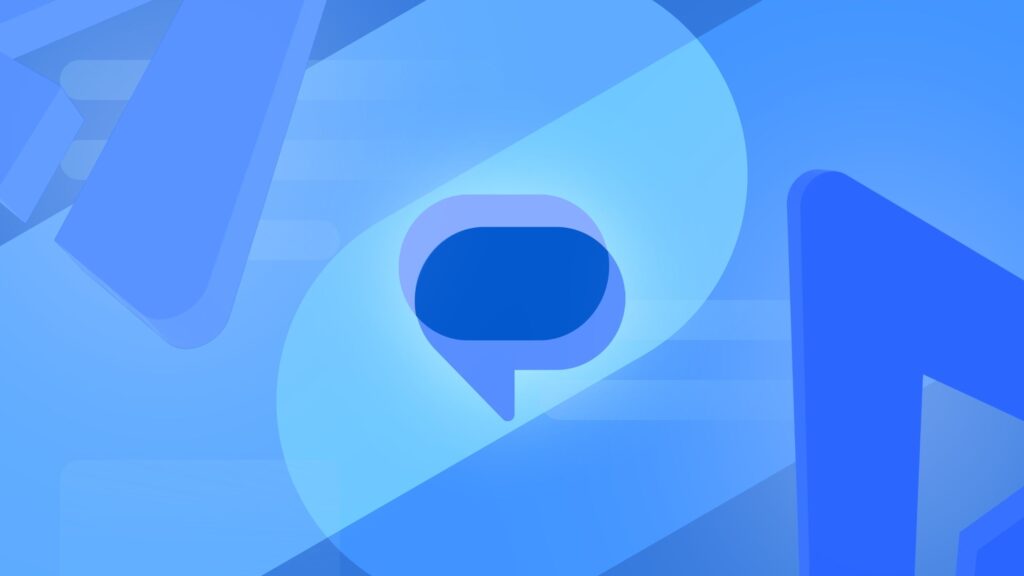




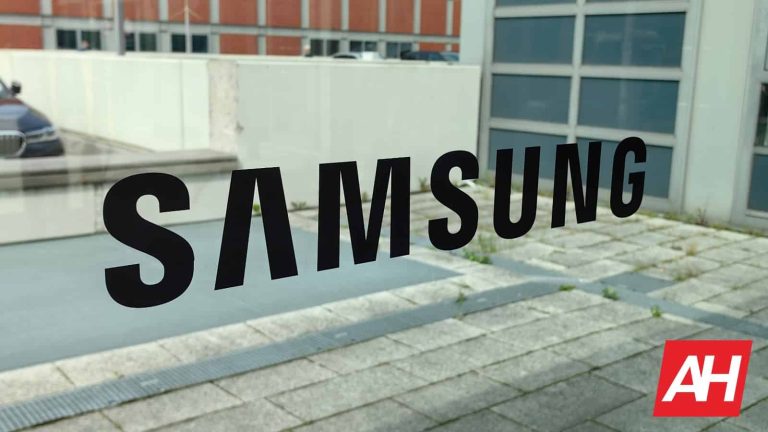




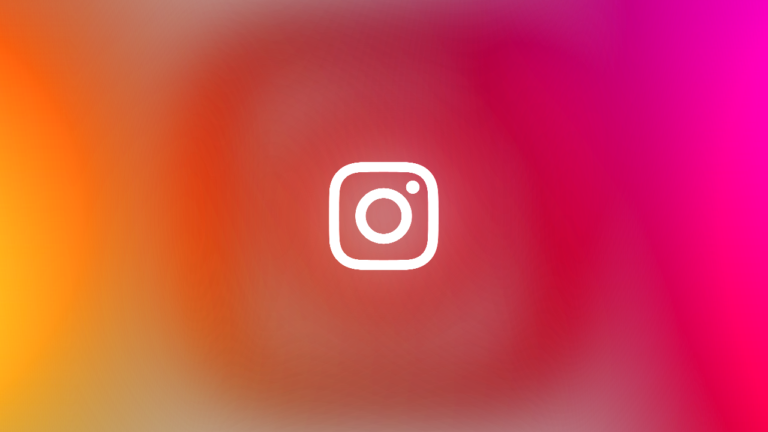
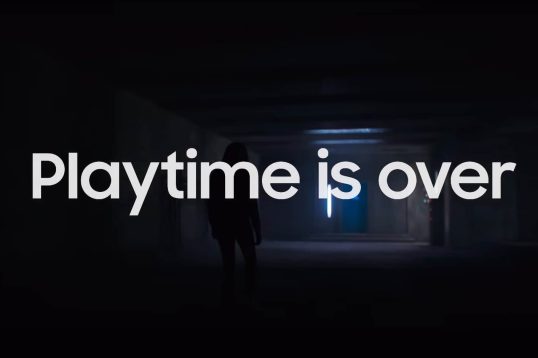
Lascia un commento